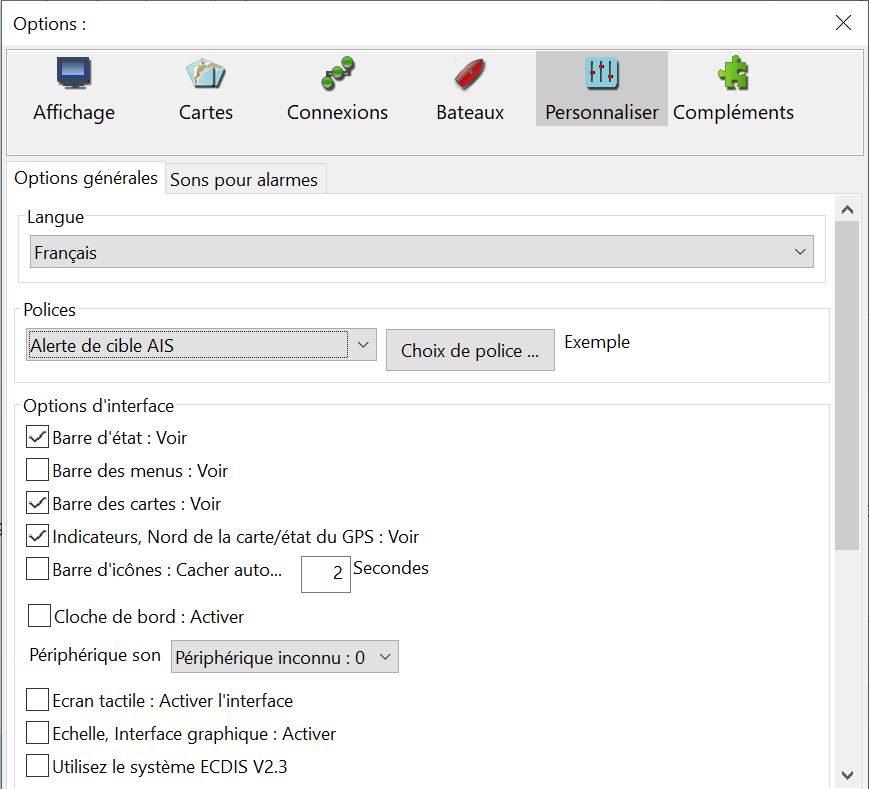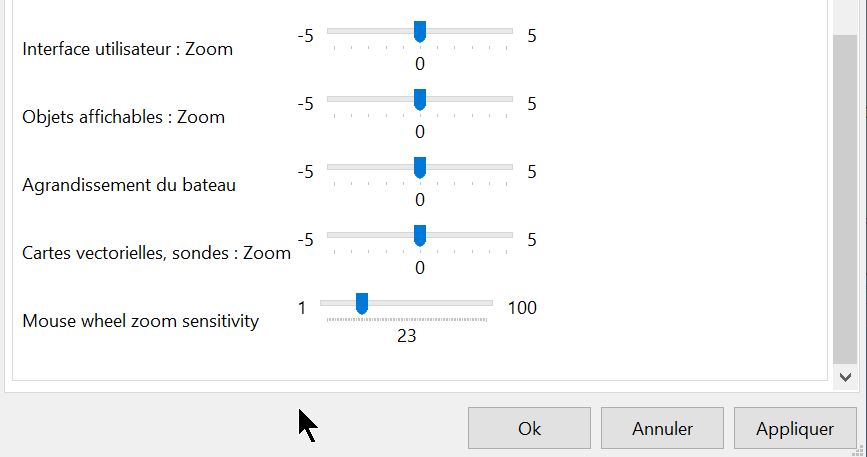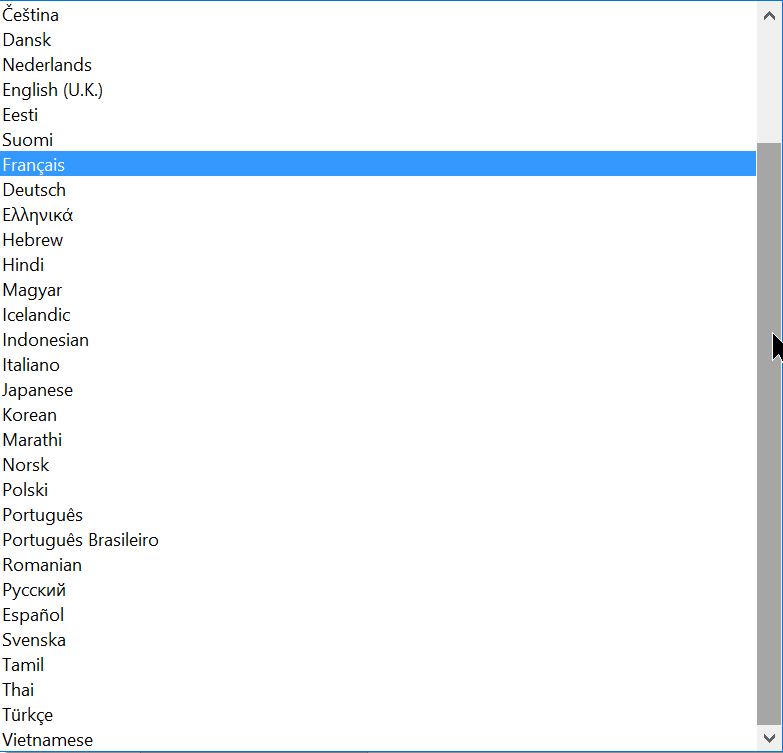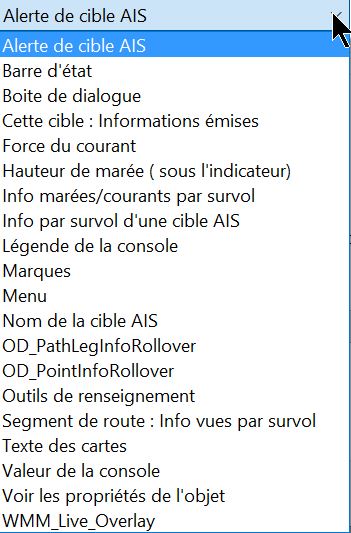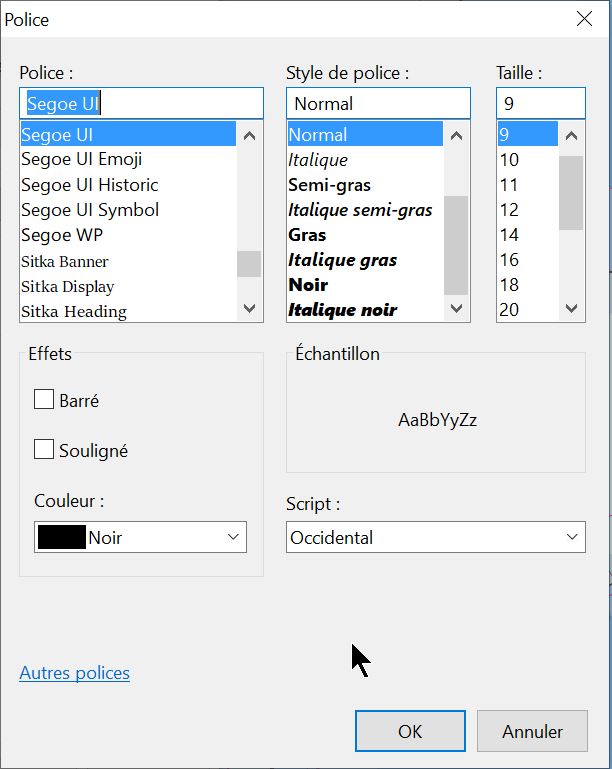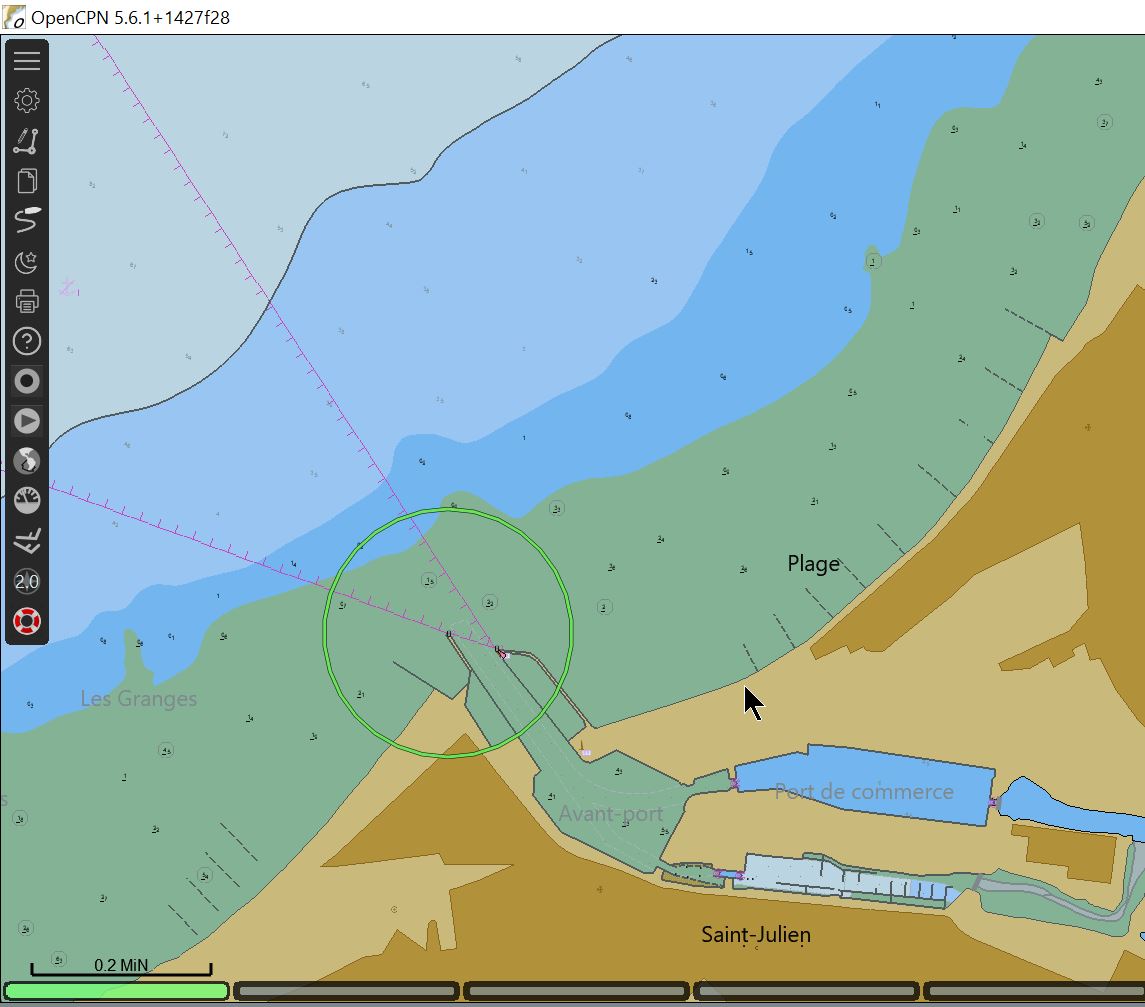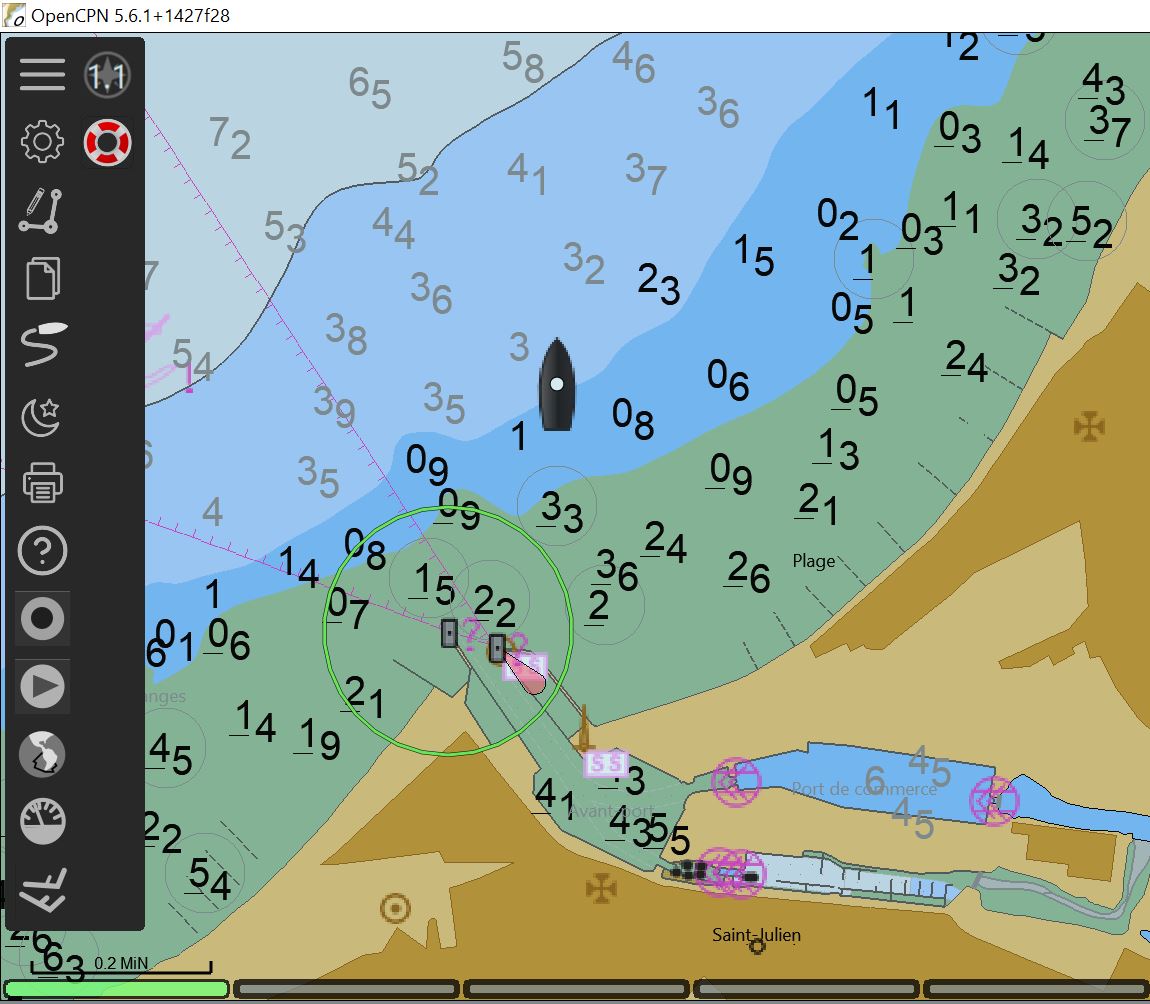- Un menu déroulant permet de changer la langue.
- Depuis plusieurs versions d'OpenCPN, le résultat du changement est un échec.
- Attention :
- Théoriquement, il est possible de changer la langue.
- En réalité, c'est impossible de le faire par
cette méthode.
- C'est une régression d'OpenCPN
- Pour changer la langue :
- Il faut changer la langue du PC.
- Par exemple si vous
voulez passer à l'Allemand, il faut que le PC soit en Allemand.
- Alors, en principe, OpenCPN s'affichera en Allemand.
- Au 29/03/2022, ceci ne fonctionne que pour quelques langues européennes :
- Pour les autres langues, c'est la version Anglaise qui s'affichera.
- Toutefois, avec certains complément, certains items apparaitront dans la langue choisie ici.
|
|